Kaip ištaisyti "Netflix" problemas "Apple TV 4", iš naujo nustatydami slaptažodį

Jei kada nors iš naujo nustatėte savo "Netflix" slaptažodį, greitai sužinosite, kad sunku jį pakeisti. "Apple" TV 4 "Netflix" programa dėl to, kas, atrodo, yra su programa klaida. Štai kaip ištaisyti padėtį paprasčiausiai iš naujo įdiekite "Netflix" programą "Apple" įrenginyje.
Iš naujo nustatę "Netflix" slaptažodį ir eikite jį pakeisti savo "Apple TV 4", jūs iš tikrųjų įsikibsite ir laimėsite "Tai bet kokiu būdu, kad galėtumėte jį pakeisti programoje. Vietoj to pasirodys pop-up langas, kuriame sakoma: "Mes susiduriame su problema, jungiančia" Netflix ". Prašau, pabandykite dar kartą". Negalėsite pasiekti programos.
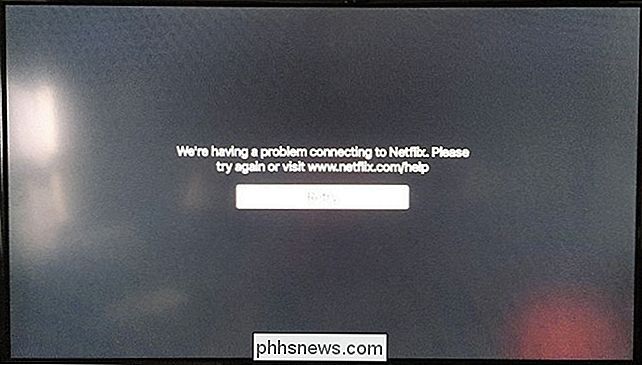
Norėdami tai ištaisyti, turėsite iš naujo įdiegti "Netflix" programą, taigi pradėkite pasirinkę "Apple TV 4" pagrindiniame ekrane esančią "Nustatymų" programą.
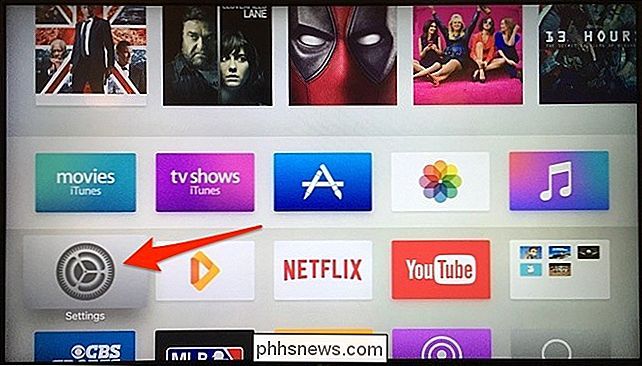
Pasirinkite "Bendra".
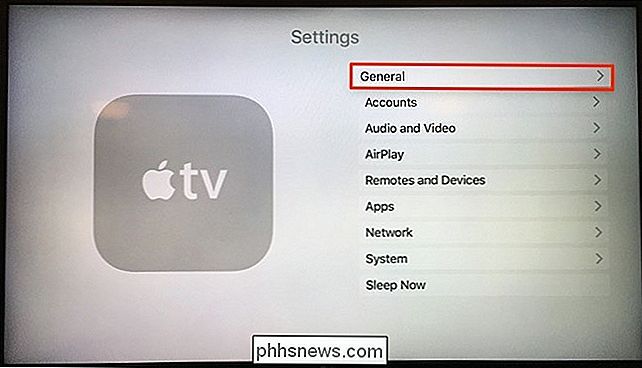
Slinkite žemyn ir spustelėkite "Tvarkyti saugyklą".
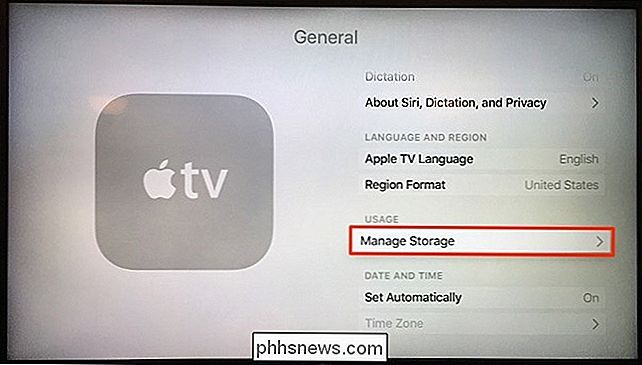
Slinkite žemyn, jei jums reikia ir raskite "Netflix". Paspauskite šalia esančią šiukšliadėžę.
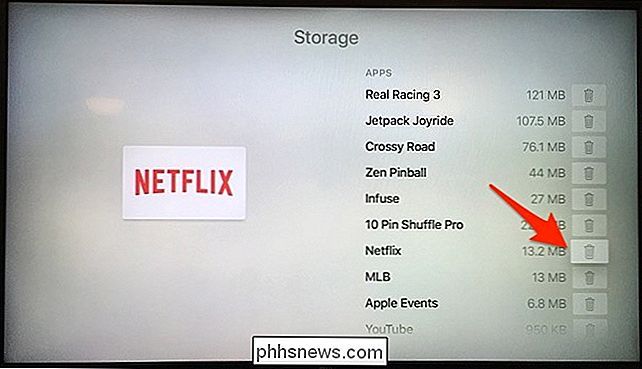
Iššokantysis langas pasirodys "Delete".
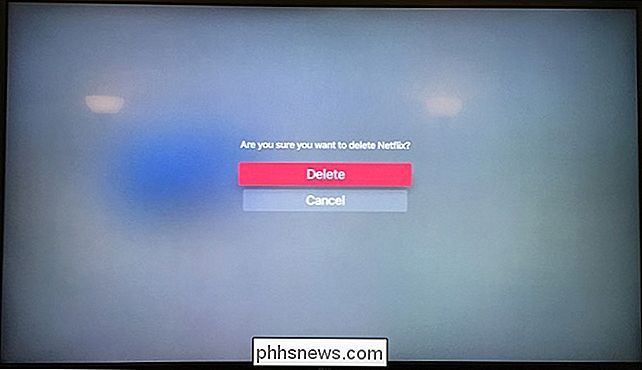
Tada grįžkite į pradinį ekraną ir atidarykite "App Store".
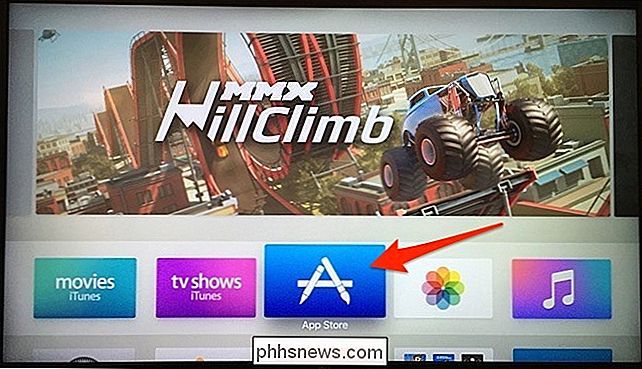
Peržiūrėkite "Paieška" "Skirtukas
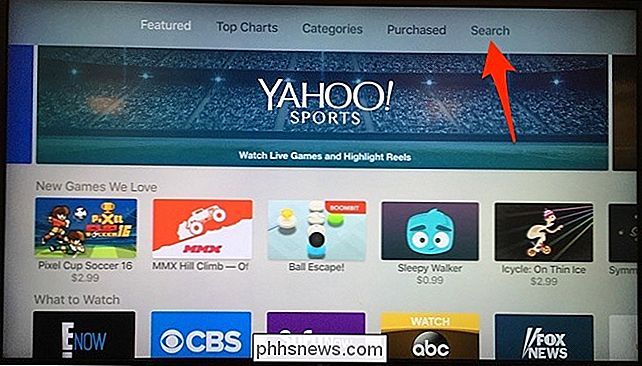
" Netflix "programa jau gali būti rodoma. Jei ne, eikite į paieškos juostą viršuje ir įveskite "Netflix".
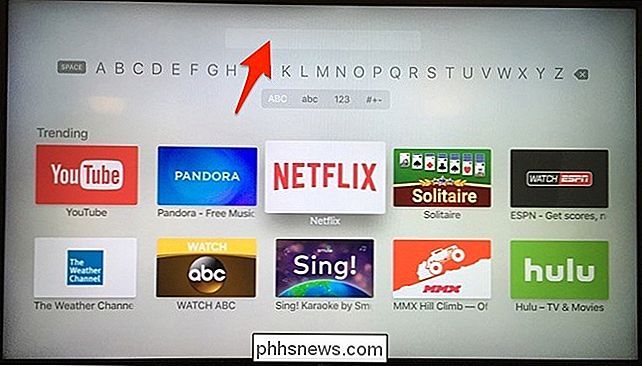
Kai jis pasirodys, spustelėkite jį.
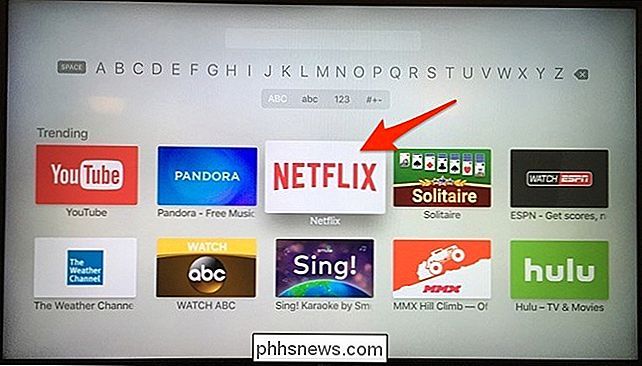
"Įdiegimas" jau bus pažymėtas, todėl tiesiog spustelėkite jį ir jį pradės diegti. Kai baigsite, spustelėkite dar kartą ir jis atidarys programą.

Kai programa bus atidaryta, spustelėkite "Prisijungti".

Įveskite savo naujus "Netflix" paskyros duomenis ir paspauskite "Prisijungti". Jums bus gerai eiti.
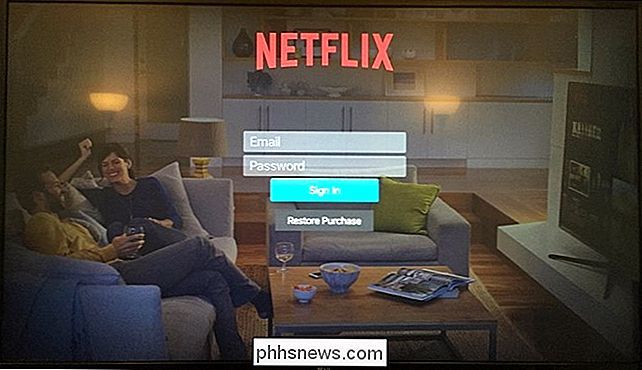
Vėlgi, tai greičiausiai yra klaida, kurią "Netflix" tiesiog reikia išspręsti, tačiau tai yra klausimas, kuris praėjo keletą mėnesių, taigi, kas žino, kada bendrovė išspręs šią problemą. Šiuo metu tai yra vienintelė galimybė.

Kaip (ir kodėl) nukreipti savo senąjį telefono numerį į "Google Voice"
Jei norite išsaugoti seną telefono numerį po to, kai gavote naują, arba tiesiog norėtumėte gauti antrą telefono numerį Jei norite žaisti aplinką, šį numerį galite įkelti į nuostabią "Google Voice" paslaugą. Štai kaip tai padaryti. Kodėl aš noriu tai padaryti? Jei neseniai persijungėte į vežėjus ir gavote naują telefono numerį, bet norite, kad jūsų senas telefono numeris būtų beveik visur, tai "Google Voice", taigi nereikės mokėti už antrą planą.

Kaip išjungti "Cortana" "Windows 10" užrakto ekrane
"Windows 10" šventės atnaujinimo dienai "Cortana" įjungta pagal užrakto ekraną, jei nepašalinsite jos. Jei nenorite, kad "Cortana" atsakytų į klausimus, kai jūsų kompiuteris yra užrakintas, tai yra pakankamai lengva funkcija, kad išjungtumėte. Atidarykite "Cortana", spustelėkite mygtuką "Cortana" savo užduočių juostoje, spustelėkite klaviatūra "Windows + S" arba tiesiog pasakykite " Hey Cortana ", jei turite tai įjungta.



